路由器跟电脑怎么连接 路由器连接电脑的步骤
更新时间:2024-02-14 17:59:00作者:xtliu
在现代社会中路由器已经成为家庭和办公室网络连接的重要设备,它不仅能够提供稳定的网络信号,还能实现多设备的同时连接。对于一些刚接触路由器的人来说,如何正确地将路由器与电脑连接起来却是一项具有挑战性的任务。幸运的是只要按照一定的步骤进行操作,这个过程其实并不复杂。下面将介绍一些基本的步骤,帮助大家顺利地将路由器与电脑连接在一起。
具体方法:
1.我们需要先将无线路由器和网线连接起来。如下图所示。

2.打开电脑点击此电脑如下图所示。
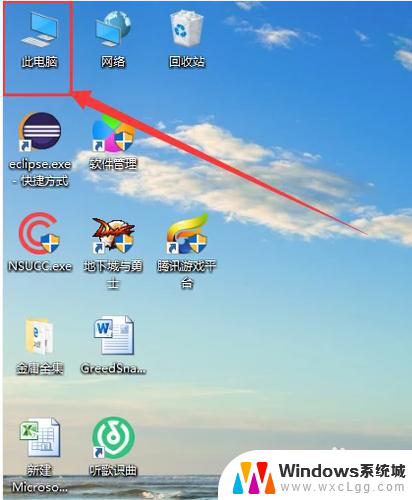
3.点击网络如下图所示。
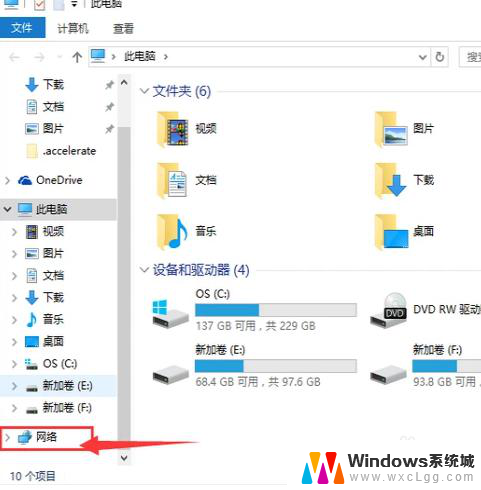
4.点击设置新的连接或网络。如下图所示。
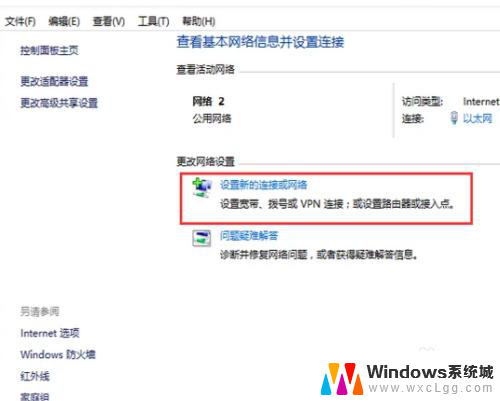
5.点击设置新网络。如下图所示。
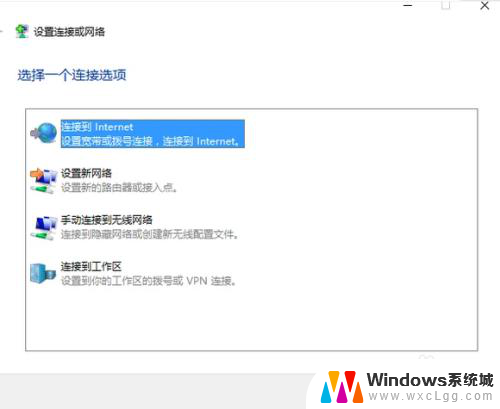
6.输入信息就是你安装宽带的时候给你说的你的账户与密码,直接输入进去点击下一步。如下图所示。
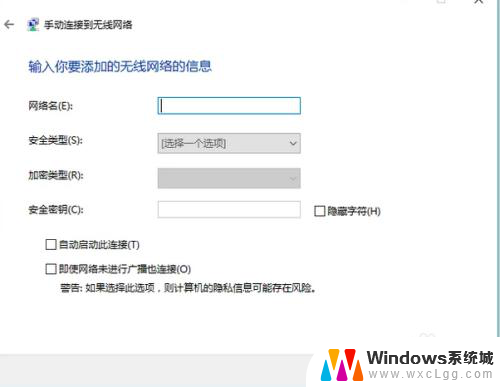
7.打开自己的浏览器,输入192.168.1.1.再输入自己的账号密码。都是admin就可以了。

以上就是路由器与电脑连接的全部内容,如果遇到这种情况,你可以根据小编的操作进行解决,非常简单快速,一步到位。
路由器跟电脑怎么连接 路由器连接电脑的步骤相关教程
-
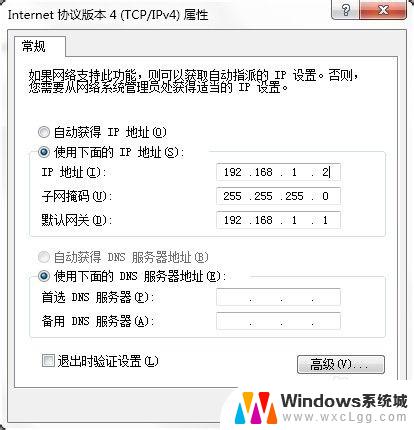 以太网可以连接路由器吗 以太网连接路由器的步骤
以太网可以连接路由器吗 以太网连接路由器的步骤2023-09-27
-
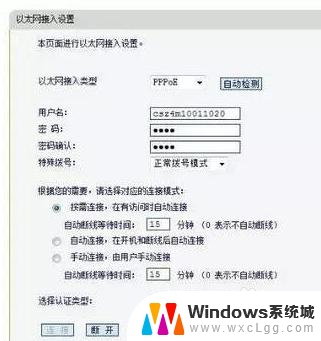 怎么样连接路由器 路由器接路由器的设置方法
怎么样连接路由器 路由器接路由器的设置方法2023-11-28
-
 路由器可以连台式电脑吗 无线路由器如何连接台式电脑
路由器可以连台式电脑吗 无线路由器如何连接台式电脑2024-04-17
-
 通过路由器连接内网 路由器建立局域网的步骤
通过路由器连接内网 路由器建立局域网的步骤2023-11-25
-
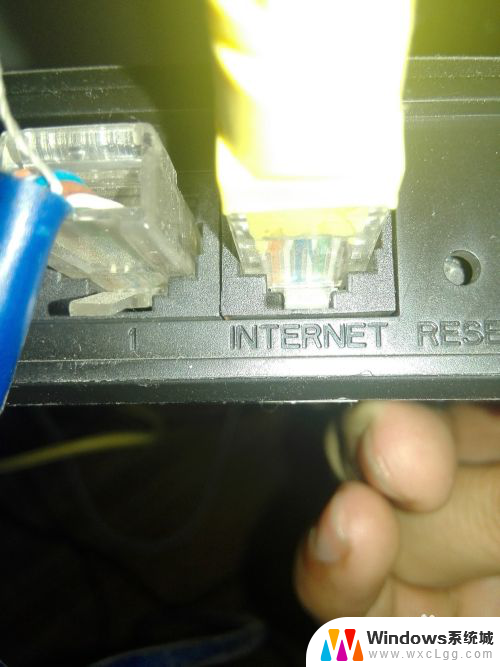 dlinkdir600m无线路由器设置 dlink DIR 600m路由器连接设置步骤
dlinkdir600m无线路由器设置 dlink DIR 600m路由器连接设置步骤2024-04-20
-
 路由器下挂路由器怎么设置 路由器接路由器如何设置
路由器下挂路由器怎么设置 路由器接路由器如何设置2023-12-30
电脑教程推荐
- 1 固态硬盘装进去电脑没有显示怎么办 电脑新增固态硬盘无法显示怎么办
- 2 switch手柄对应键盘键位 手柄按键对应键盘键位图
- 3 微信图片怎么发原图 微信发图片怎样选择原图
- 4 微信拉黑对方怎么拉回来 怎么解除微信拉黑
- 5 笔记本键盘数字打不出 笔记本电脑数字键无法使用的解决方法
- 6 天正打开时怎么切换cad版本 天正CAD默认运行的CAD版本如何更改
- 7 家庭wifi密码忘记了怎么找回来 家里wifi密码忘了怎么办
- 8 怎么关闭edge浏览器的广告 Edge浏览器拦截弹窗和广告的步骤
- 9 windows未激活怎么弄 windows系统未激活怎么解决
- 10 文件夹顺序如何自己设置 电脑文件夹自定义排序方法